美图秀秀P图技巧大揭秘:轻松打造完美照片
在数字化时代,图像处理已成为日常生活的一部分,无论是为了美化个人照片、增强视觉效果,还是为了创造独特的艺术作品,掌握一款强大的图像处理软件显得尤为重要。美图秀秀,作为一款广受欢迎的图像编辑工具,凭借其简单易用的界面和丰富的功能,成为了许多人P图的首选。本文将详细介绍如何使用美图秀秀进行P图,涵盖基础操作、特效添加、人像美容、文字添加等多个方面,帮助你轻松提升照片质量,让你的作品在众多内容中脱颖而出。

首先,下载并安装美图秀秀软件。打开软件后,你会看到一个简洁明了的操作界面。界面上方是工具栏,从左到右依次是“美化图片”、“人像美容”、“拼图”、“特效”、“边框”、“饰品”、“文字”和“场景”等功能按钮。界面中央是工作区,用于展示你正在编辑的图片。下方则是各种调节滑块和参数设置,以及“保存与分享”按钮。

一、美化图片
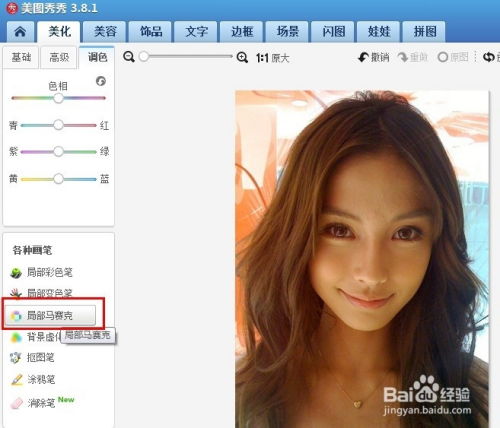
1. 导入图片:点击“美化图片”按钮,从电脑中选择你想要编辑的照片。照片导入后,你会看到一系列预设的美化方案,如“人像”、“风景”、“建筑”等,选择适合你的照片的方案,可以快速调整照片的整体色调和亮度。
2. 调节亮度、对比度和饱和度:在“基础”标签下,你可以手动调节照片的亮度、对比度和饱和度。通过拖动滑块,你可以直观地看到照片的变化,直到达到你满意的效果。
3. 使用滤镜:美图秀秀提供了多种滤镜效果,如“清新”、“复古”、“黑白”等。点击“特效”标签,选择你喜欢的滤镜,然后调整滤镜的强度,为你的照片增添独特的氛围。
4. 裁剪和旋转:如果照片构图不佳,你可以使用“裁剪”功能,选择合适的裁剪比例,如16:9、4:3或正方形,然后拖动裁剪框进行调整。此外,你还可以使用“旋转”功能,将照片旋转到正确的角度。
二、人像美容
1. 磨皮:对于人像照片,磨皮功能可以去除皮肤上的瑕疵,使皮肤看起来更加光滑细腻。在“人像美容”标签下,选择“磨皮”功能,然后调整磨皮的强度,直到达到自然的效果。
2. 瘦脸瘦身:如果你想要改变人物的面部轮廓或身材比例,可以使用“瘦脸瘦身”功能。选择该功能后,用鼠标在需要调整的区域画线,软件会自动识别并调整。注意,调整时要适度,以免出现不自然的效果。
3. 眼睛放大:大眼睛往往给人以可爱、迷人的印象。在“人像美容”标签下,选择“眼睛放大”功能,然后用鼠标在眼睛周围画圈,软件会自动放大眼睛并调整眼神。
4. 去黑眼圈:熬夜后容易出现黑眼圈,影响照片的整体美感。使用“去黑眼圈”功能,你可以用鼠标在黑眼圈区域画圈,软件会自动去除黑眼圈并提亮眼部。
三、添加文字
1. 选择文字样式:在“文字”标签下,你可以选择多种文字样式,包括字体、字号、颜色和对齐方式。选择适合你的照片和文字内容的样式。
2. 输入文字内容:在文本框中输入你想要添加的文字内容。你可以调整文本框的大小和位置,以确保文字与照片的整体布局相协调。
3. 添加文字特效:美图秀秀提供了多种文字特效,如阴影、描边、发光等。选择你喜欢的特效,并调整其参数,使文字更加醒目和有趣。
四、添加边框和饰品
1. 选择边框:在“边框”标签下,你可以看到多种边框样式,包括简单线条、艺术边框和相框等。选择适合你的照片的边框,并调整其宽度和颜色。
2. 添加饰品:如果你想要为照片添加一些有趣的元素,可以使用“饰品”功能。在“饰品”标签下,你可以选择各种饰品,如花朵、气球、贴纸等,然后将它们拖放到照片中的合适位置。你还可以调整饰品的大小、旋转角度和透明度。
五、拼图
1. 选择拼图模板:在“拼图”标签下,你可以选择多种拼图模板,包括自由拼图、模板拼图和图片拼接等。选择适合你的需求的模板。
2. 导入图片:将你想要拼图的照片导入到软件中。你可以调整每张图片的大小和位置,以确保拼图的整体布局美观。
3. 添加边框和背景:在拼图完成后,你还可以为整个拼图添加边框和背景。选择适合你的拼图的边框和背景样式,并调整其参数。
六、保存与分享
在完成所有的编辑后,不要忘记保存你的作品。点击界面下方的“保存与分享”按钮,选择保存位置和文件名,然后点击“保存”按钮。此外,你还可以将作品直接分享到社交媒体平台,与朋友们分享你的创作成果。
通过以上步骤,你已经掌握了使用美图秀秀进行P图的基本技能。无论是想要美化个人照片、制作海报还是进行艺术创作,美图秀秀都能满足你的需求。在实践中不断尝试和探索,你会发现更多有趣的功能和技巧,让你的作品更加出色和独特。记住,P图不仅仅是为了改变照片的外观,更是为了表达你的创意和情感。享受P图的乐趣吧!
- 上一篇: 海信电视投屏教程:轻松实现屏幕共享
- 下一篇: 实验室如何制取氧气的方法是什么?
-
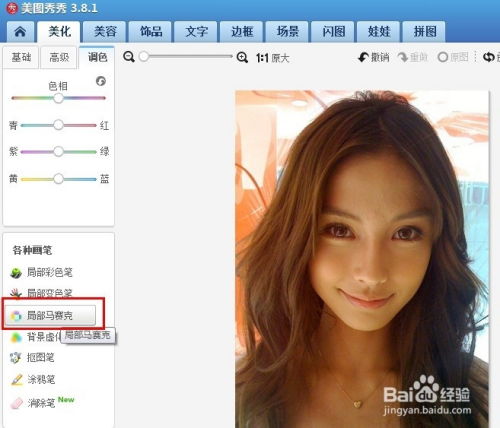 掌握美图秀秀技巧,轻松变身P图达人资讯攻略11-15
掌握美图秀秀技巧,轻松变身P图达人资讯攻略11-15 -
 手机P图秘籍:轻松打造完美照片资讯攻略10-31
手机P图秘籍:轻松打造完美照片资讯攻略10-31 -
 轻松学会!美图秀秀P图全攻略资讯攻略11-15
轻松学会!美图秀秀P图全攻略资讯攻略11-15 -
 美图秀秀P图教程怎么学?资讯攻略11-15
美图秀秀P图教程怎么学?资讯攻略11-15 -
 怎样用多种技巧在美图秀秀中进行P图?资讯攻略11-17
怎样用多种技巧在美图秀秀中进行P图?资讯攻略11-17 -
 如何用美图秀秀将一张图片合成到另一张照片上?资讯攻略11-14
如何用美图秀秀将一张图片合成到另一张照片上?资讯攻略11-14











